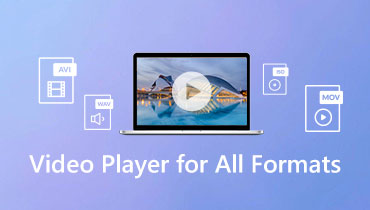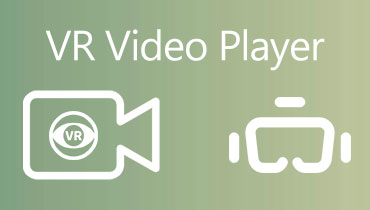모든 작동 장치에서 재생 속도 제어 기능이 있는 5개의 비디오 플레이어
특히 긴 영화나 일련의 비디오 스니펫을 볼 때마다 우리의 시간은 소모됩니다. 이 때문에 빨리 감기로 지정된 리모컨의 버튼을 사용하고 있습니다. 그러나 좋아하는 영화에 대한 정보를 잃을 필요가 없다는 것을 알고 계셨습니까? 사용자가 비디오의 속도를 조정할 수 있는 비디오 플레이어에 의존할 수 있기 때문입니다. 이 기사는 가장 권장되고 유용한 정보에 중점을 둡니다. 재생 속도 제어 기능이 있는 비디오 플레이어. 페이지 아래로 내려가면서 그들에 대해 자세히 알아보세요.
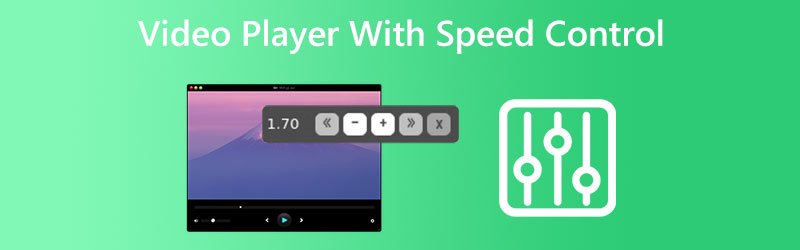
글을 쓰기 전에 게시물용 소프트웨어를 테스트하는 방법은 다음과 같습니다.
면책조항: 당사 웹사이트의 모든 콘텐츠는 당사 편집팀에 의해 작성되었습니다. 글을 쓰기 전에 우리는 주제에 대해 심층적인 조사를 합니다. 그런 다음 도구를 선택하고 테스트하는 데 1~2일이 소요됩니다. 우리는 장치 및 시스템 요구 사항, 기능, 사용 경험 등을 바탕으로 소프트웨어를 테스트합니다. 또한 테스트를 더욱 포괄적으로 만들기 위해 G2, Trustpilot 등과 같은 리뷰 웹사이트를 확인하여 참고용으로 실제 사용자 경험을 수집합니다.
1부. 속도 제어 기능이 있는 상위 5개 비디오 플레이어
1. 블루레이 마스터 무료 블루레이 플레이어
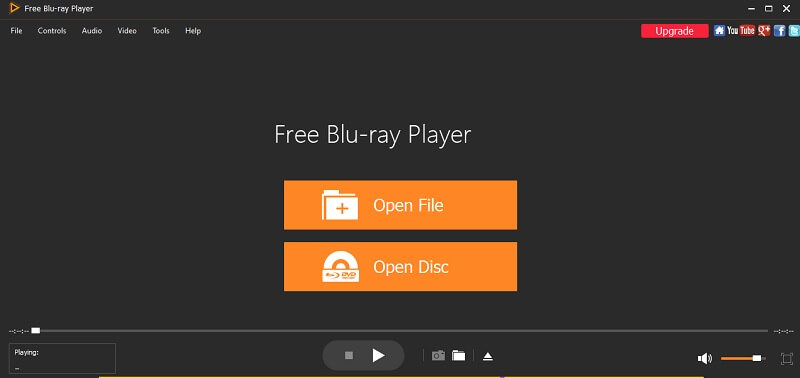
Blu-ray Master는 다양한 비디오 형식을 처리하지 않지만 매우 높은 품질의 비디오를 만들 수 있는 비디오 편집 소프트웨어입니다. 비디오의 재생 속도를 조정할 수 없는 것은 이 미디어 플레이어에서 수정된 일반적인 문제입니다. 자막과 함께 사용할 수 있는 영화의 광대한 선택이 있습니다. 고객은 Blu-ray 마스터 플레이어로 재생되는 DVD 폴더 또는 디스크에서 1080 HD 해상도의 비디오를 볼 수 있습니다. 다양한 화면 크기와 모양을 수용할 수 있는 유연한 플레이어로 블루레이를 풀, 하프, 레귤러, 2가지 모드로 재생할 수 있습니다. 이 프로그램의 무료 버전과 유료 버전이 있습니다. Windows 및 Mac 사용자는 이 비디오 플레이어의 속도 향상 기능을 활용할 수 있습니다.
블루레이 마스터의 장점:
- 극장처럼 집에서 편안하게 영화를 감상할 수 있습니다.
- 사진을 클릭하면 사진과 상호 작용할 수 있습니다.
블루레이 마스터의 단점:
- 동영상 플레이어의 일부 기능만 정식 버전에서 볼 수 있으며 플레이어를 구매해야 합니다.
2. 5KPlayer 비디오 플레이어
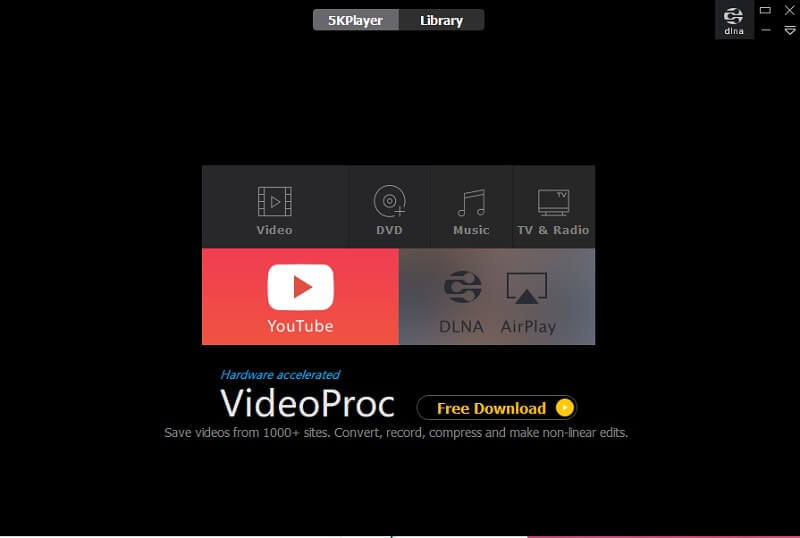
5KPlayer의 비디오 플레이어를 사용하면 재생 속도를 일반 속도의 최대 4배까지 조정할 수 있습니다. 슬로우모션으로 녹화된 iPhone 동영상은 일반 또는 고속으로 재생할 수 있습니다. 또한 영화를 보내기 전에 몇 가지 기본적인 조정을 할 수 있는 편집 기능을 제공합니다. 비디오는 앞뒤로 재생, 일시 중지, 트리밍, 회전, 속도 감소, 속도 증가, 색상 변경 등을 할 수 있습니다. 5KPlayer는 단순한 비디오 플레이어가 아닙니다. 또한 주어진 형식의 재생 속도를 조정할 수 있습니다.
5K 플레이어 비디오 플레이어의 장점
- 사용자가 어디에 있든 경험을 공유하고 연결 상태를 유지하는 것은 간단합니다.
- 미디어 컬렉션을 정리하는 것은 익숙해지면 문제가 되지 않습니다.
5K 플레이어 비디오 플레이어의 단점
- 사용자 인터페이스는 구식이며 흥미롭지 않습니다.
- 기능을 탐색하기 전에 새로운 사용자는 이 프로그램에 익숙해져야 합니다.
3. VLC 미디어 플레이어
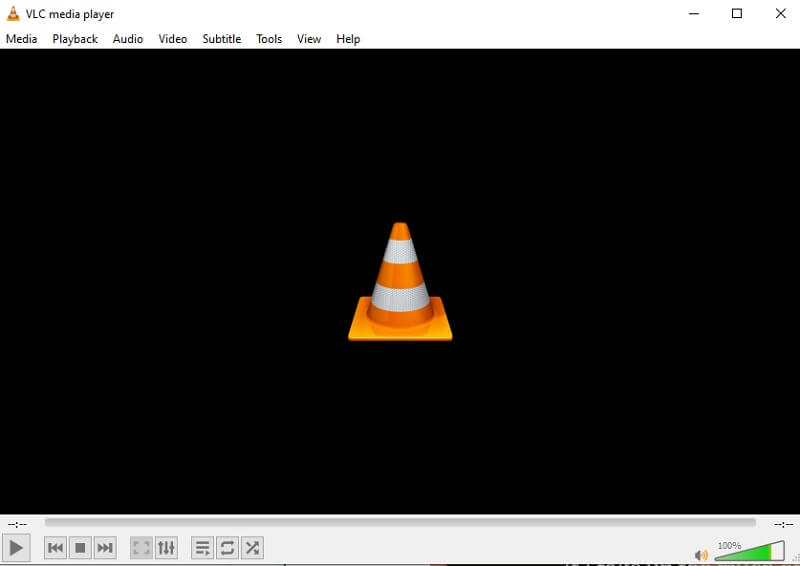
VLC Media Player는 무료 사용을 포함하여 여러 가지 이유로 잘 알려져 있습니다. 사용자가 추가 코덱을 다운로드할 필요 없이 가상으로 모든 파일 형식을 지원할 수 있습니다. 사용자의 특정 장치에 대한 비디오 및 오디오 재생을 사용자 정의할 수 있습니다. 다운로드 가능한 확장 기능을 사용하여 기능을 거의 무한정 확장할 수 있습니다. 이는 플레이어에 새로운 기능을 추가하고 플레이어를 다른 애플리케이션 및 스트리밍 서비스와 통합하는 것을 가능하게 합니다. 다운로드되는 비디오의 볼륨이 다운로드되는 동안 너무 낮다고 가정합니다. 이 경우 볼륨을 최대 200%까지 수동으로 높일 수 있습니다. 또한 VLC Video Player는 설정을 복구하고 수정할 수 있습니다. Android, Windows 및 iOS에서 사용할 수 있으므로 모든 운영 프로그램에서 속도 제어가 가능합니다. VLC Video Player도 크로스 플랫폼이므로 모든 컴퓨터에서 사용할 수 있습니다.
VLC 미디어 플레이어의 장점
- 오픈 소스 도구의 놀라운 기능은 모두 무료로 사용할 수 있습니다.
- 모든 미디어 유형을 사용할 수 있습니다.
VLC 미디어 플레이어의 단점
- Blu-ray 시청에는 사용할 수 없습니다.
4. 비디오 속도 컨트롤러
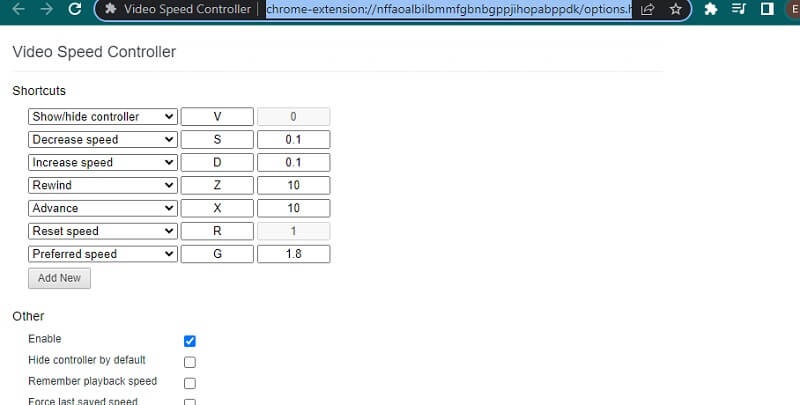
브라우저 확장을 사용하여 비디오 속도를 변경할 수도 있습니다. 비디오 속도 컨트롤러 현재 가장 널리 사용되는 Chrome용 비디오 속도 컨트롤러인 Chrome 확장 프로그램을 사용하면 HTML 5 클립의 재생 시작 속도를 쉽게 변경할 수 있습니다. HTML5 비디오가 포함되어 있고 브라우저에 HTML5 비디오 플러그인이 설치되어 있는 웹 페이지를 보고 있다고 가정합니다. 이 경우 비디오 플레이어의 화면 왼쪽 상단에 속도 컨트롤러가 있음을 알 수 있습니다.
비디오 속도 컨트롤러의 장점
- 추가 기능에 추가하면 소프트웨어를 설치하거나 구입할 필요가 없습니다.
- 사용 편의성이 탁월합니다.
비디오 속도 컨트롤러의 단점
- 경험이 없는 사용자는 이동에 어려움을 겪을 수 있습니다.
5. 클라이드
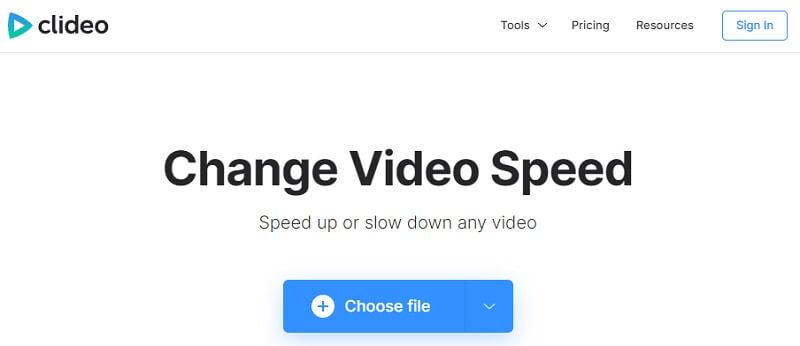
Clideo는 온라인에서 찾은 동영상의 속도를 제어하는 또 다른 응용 프로그램입니다. 몇 가지 제한 사항과 선택할 수 있는 많은 유료 옵션이 있는 무료 버전을 제공합니다. 비디오 속도가 빨라지는 효과를 가지고 놀고 싶다면 훌륭한 옵션입니다. 그러나 동영상에 워터마크가 자동으로 추가됩니다. 그것을 없애려면 지불해야합니다.
클라이드의 장점
- 사용법은 간단합니다.
- 컴퓨터에 설치하지 않아도 탐색할 수 있습니다.
Clideo의 단점
- 응답 시간에 허용할 수 없는 지연이 있습니다.
제품 추천: 최고의 비디오 속도 컨트롤러
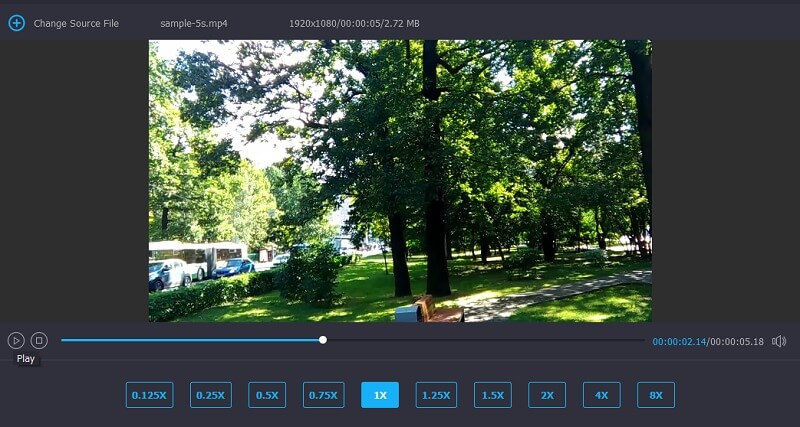
대부분의 편집기 도구는 비디오의 재생 속도 제어 문제를 해결하기 위해 동일한 방식으로 작동합니다. Vidmore 비디오 컨버터 인터넷에서 찾을 수 있는 가장 매력적인 소프트웨어입니다. 이 소프트웨어의 기능 중 하나는 비디오 속도 컨트롤러라고 하며, 이를 통해 비디오가 재생되는 속도를 제어할 수 있습니다. 이 비디오 플레이어는 직관적인 사용자 인터페이스를 특징으로 하기 때문에 시장에 나와 있는 다른 비디오 플레이어와 다릅니다. 이 외에도 비디오의 속도를 영구적으로 높이는 기능이 있습니다. 그것을 사용하면 그것이 제공하는 도구의 탁월한 목적으로 인해 숙련 된 편집자처럼 느낄 것입니다. 마지막으로 Vidmore Video Converter를 사용하면 사용자가 설정을 조정하여 비디오 품질을 변경할 수 있습니다.
Vidmore 비디오 컨버터의 장점
- 응용 프로그램은 오디오 및 비디오 파일을 수정하기 위한 몇 가지 옵션을 제공합니다.
- 이제 표준 속도의 최대 8배까지 가속할 수 있습니다.
Vidmore 비디오 컨버터의 단점
- 아이들도 사용할 수 있을 정도로 심플한 디자인입니다.
2부. 재생 속도 제어 기능이 있는 비디오 플레이어에 대한 FAQ
속도 제어 기능이 있는 iPhone에서 미디어 플레이어를 사용할 수 있는 것은 무엇입니까?
iPhone용 다운로드 가능한 비디오 플레이어에는 일반적으로 속도 컨트롤러가 있습니다. 그 플레이어 중 하나를 VLC라고 합니다. 이 기사의 다른 것과 마찬가지로 이 미디어 플레이어를 사용하면 특히 iOS 기기에서 재생 속도를 조정할 수 있습니다.
비디오 속도를 정상화할 수 있습니까?
비디오가 느린 속도로 재생되었다고 가정합니다. 이 경우 정규화 프로세스는 더 빠른 속도로 재생해야 하며 그 반대의 경우도 마찬가지입니다. 비디오 재생 속도를 변경할 수 있는 응용 프로그램이나 소프트웨어가 필요합니다. 동영상의 속도를 정상 상태로 재설정하는 데 도움이 됩니다.
절반 속도로 재생되는 비디오의 품질이 저하됩니까?
그럴 것이다. 프레임 속도가 동시에 느려지기 때문에 발생합니다. 이 문제를 해결하려면 비디오 품질을 유지하면서 미리 속도를 조정하려면 Vidmore 비디오 변환기를 사용해야 합니다.
결론
모든 것을 요약하자면, 속도 조절 기능이 있는 비디오 플레이어 절대적인 필요입니다. 이 비디오 효과를 사용하면 영화나 비디오에서 가장 기억에 남는 순간에 주의를 끌 수 있습니다. 우리는 이러한 효과를 달성하는 데 도움이 될 수 있는 가장 우수하고 실용적인 옵션을 검토했습니다. 그 중 Vidmore Video Converter는 비디오의 속도를 변경할 수 있는 유용한 도구입니다. 또한 동일한 응용 프로그램 내의 다른 기능에 액세스할 수 있습니다.